E-Mail dapat dengan cepat menjadi tantangan sehari-hari. Terutama ketika kotak masuk meluap dan sulit untuk tetap menjaga pemandangan. Namun, ada trik efektif yang memungkinkan Anda menyesuaikan tampilan semua E-Mail dan dengan cepat melihat kontennya tanpa kehilangan tampilan keseluruhan. Dalam panduan ini, Anda akan belajar langkah demi langkah cara mengaktifkan jendela pratinjau di Google Mail dan dengan demikian dapat meningkatkan produktivitas Anda.
Temuan Utama
- Aktifkan jendela pratinjau untuk tampilan yang lebih baik.
- Pilih antara tampilan vertikal dan horizontal.
- Sesuaikan Gmail dengan kebutuhan pribadi Anda.
Panduan Langkah-demi-Langkah
Untuk mengubah opsi tampilan di Google Mail, lakukan langkah-langkah berikut:
Pertama, Anda harus membuka pengaturan Google Mail. Klik ikon gir di sudut kanan atas antarmuka Gmail Anda. Dalam menu yang terbuka, pilih "Pengaturan".
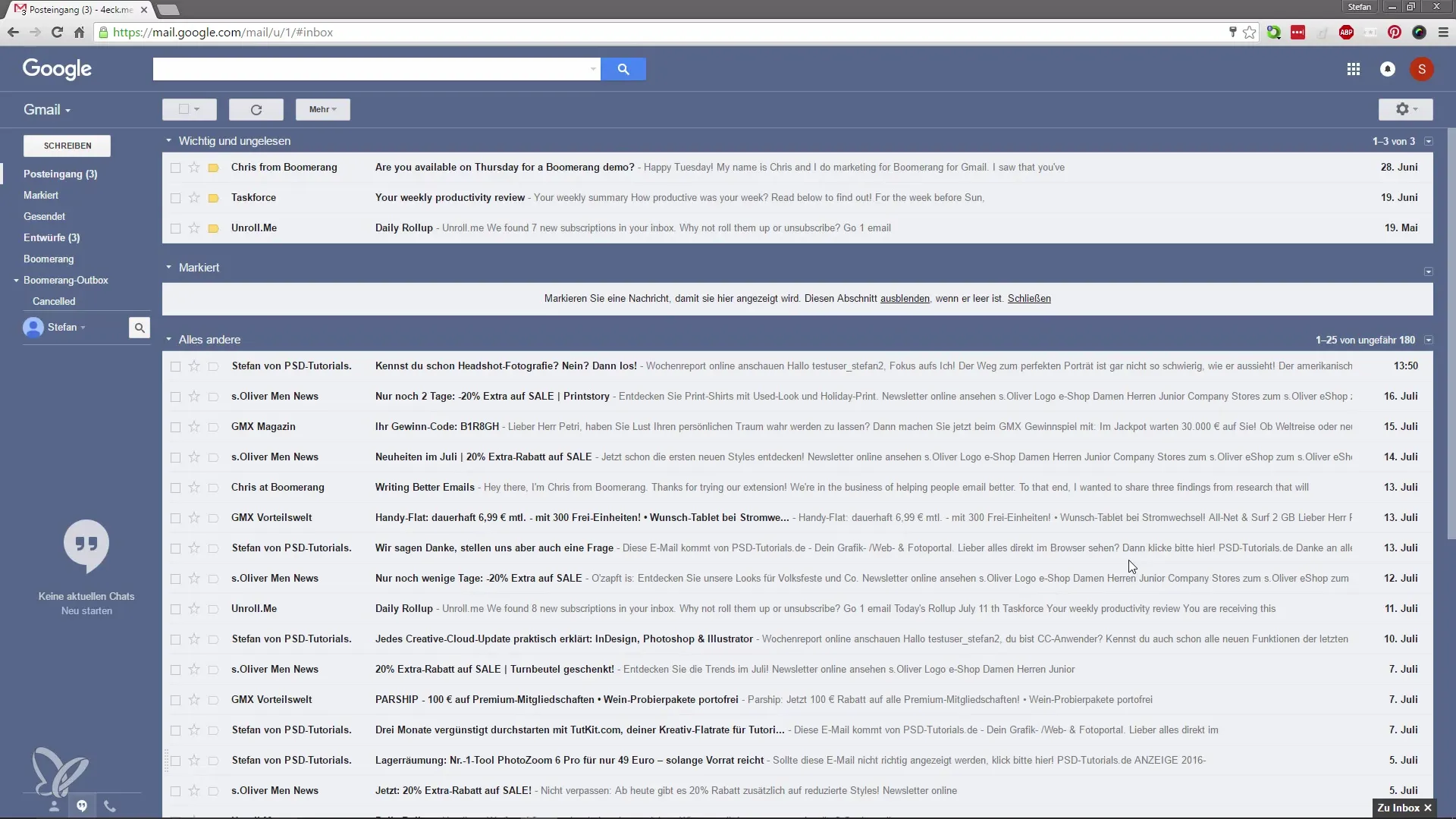
Setelah Anda berada dalam pengaturan, akan ada tab khusus bernama "Labs". Di sini Anda akan menemukan fitur eksperimental yang dapat Anda aktifkan. Klik pada tab ini untuk melihat opsi yang tersedia.
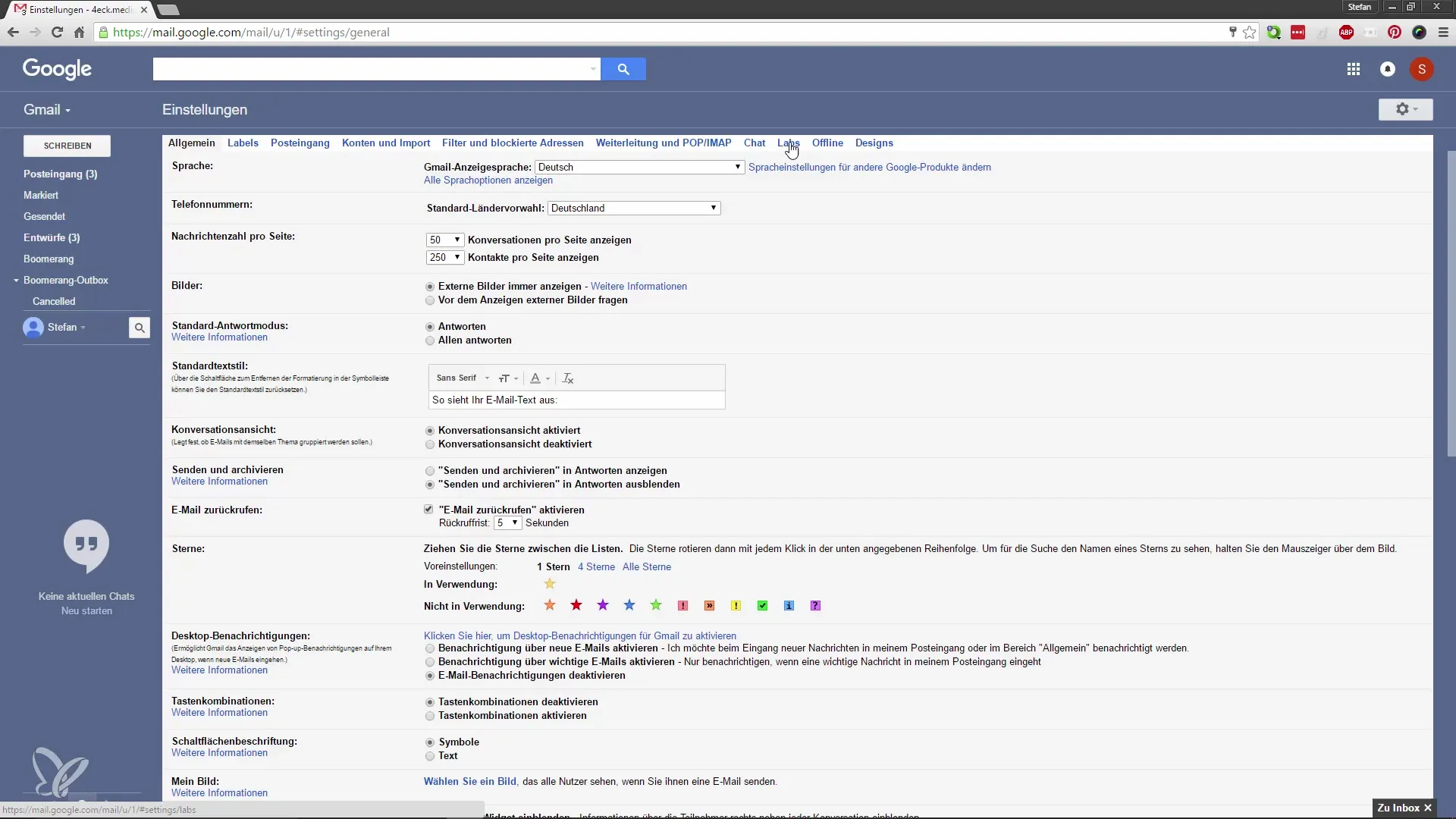
Sekarang Anda berada di halaman yang tepat untuk mengaktifkan fungsi penting: jendela pratinjau. Gulir ke opsi yang sesuai dan aktifkan jendela pratinjau. Dengan ini, Gmail memungkinkan Anda untuk membaca E-Mail sekaligus tetap memberi Anda gambaran tentang E-Mail lainnya.
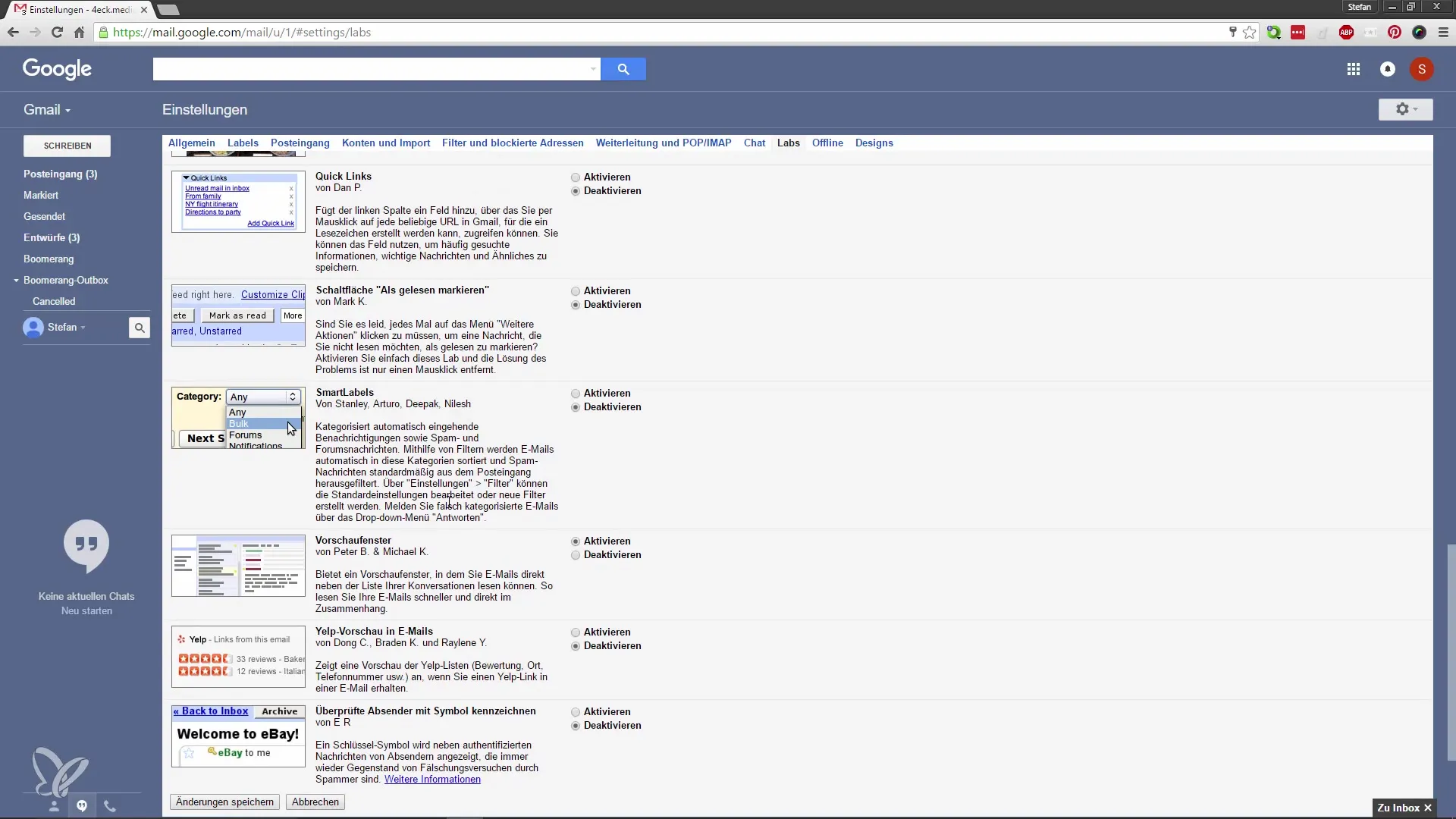
Setelah itu, klik "Simpan Perubahan". Gmail akan dimuat ulang untuk menerapkan perubahan.
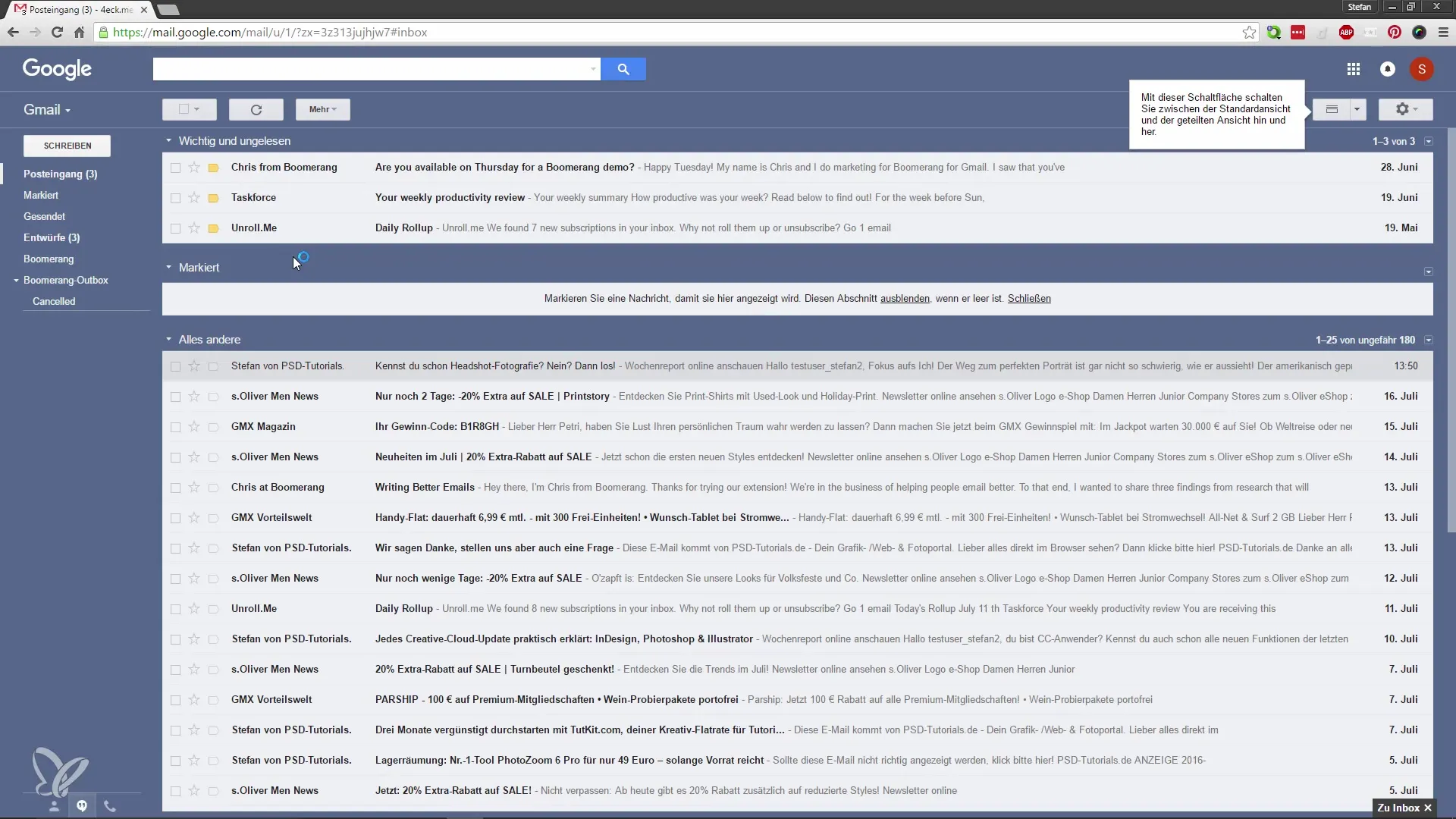
Setelah Gmail dimuat ulang, Anda akan melihat bahwa tombol baru telah ditambahkan. Ini memungkinkan Anda untuk mengubah tampilan E-Mail Anda. Anda dapat memilih pembagian vertikal di sini, yang saya pribadi anggap sangat praktis. Ini berarti Anda mengklik E-Mail dan kontennya langsung ditampilkan di sebelah kanan, sehingga Anda bisa dengan cepat beralih ke topik berikutnya.
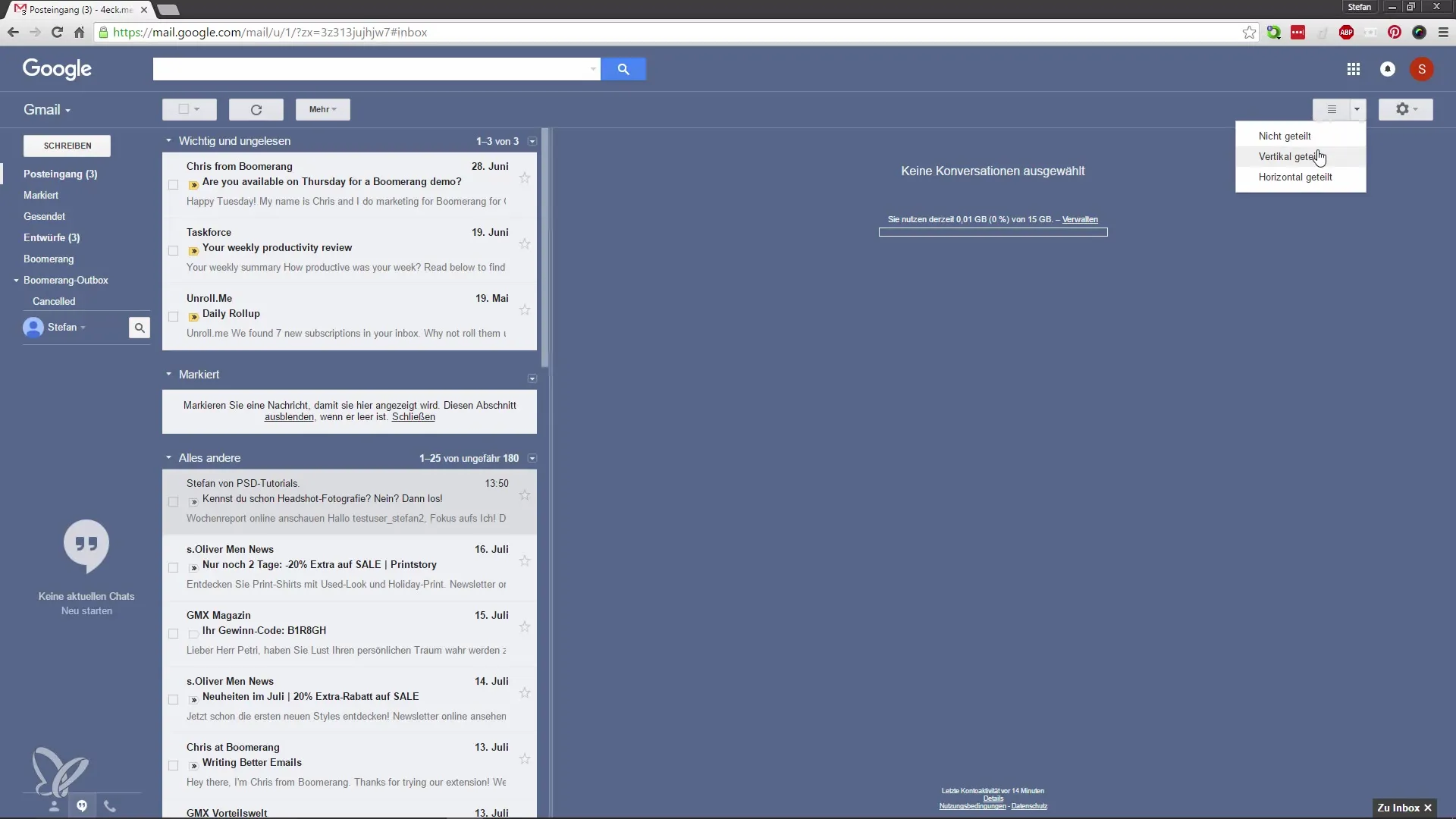
Jika Anda memiliki korespondensi E-Mail yang luas, tampilan ini sangat berguna. Anda dapat dengan mudah melakukan scroll melalui E-Mail yang belum dibaca dan selalu tetap up-to-date.
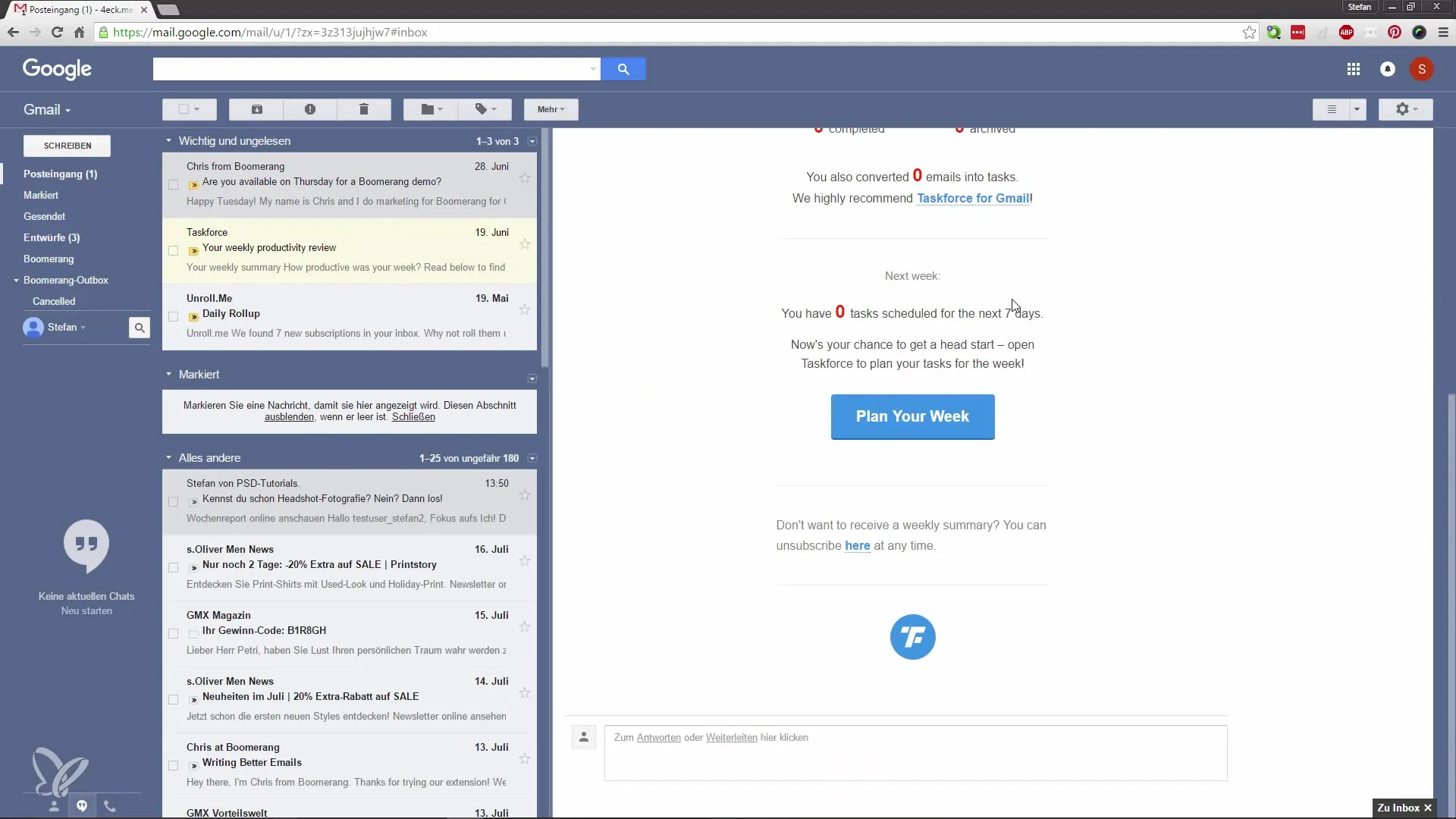
Selain itu, ada juga kemungkinan untuk membagi E-Mail secara horizontal. Jika Anda memilih tampilan ini, Anda akan melihat E-Mail yang belum dibaca di bagian atas dan konten E-Mail yang dipilih di bawahnya. Opsi ini juga bisa berguna, tergantung pada preferensi pribadi Anda.
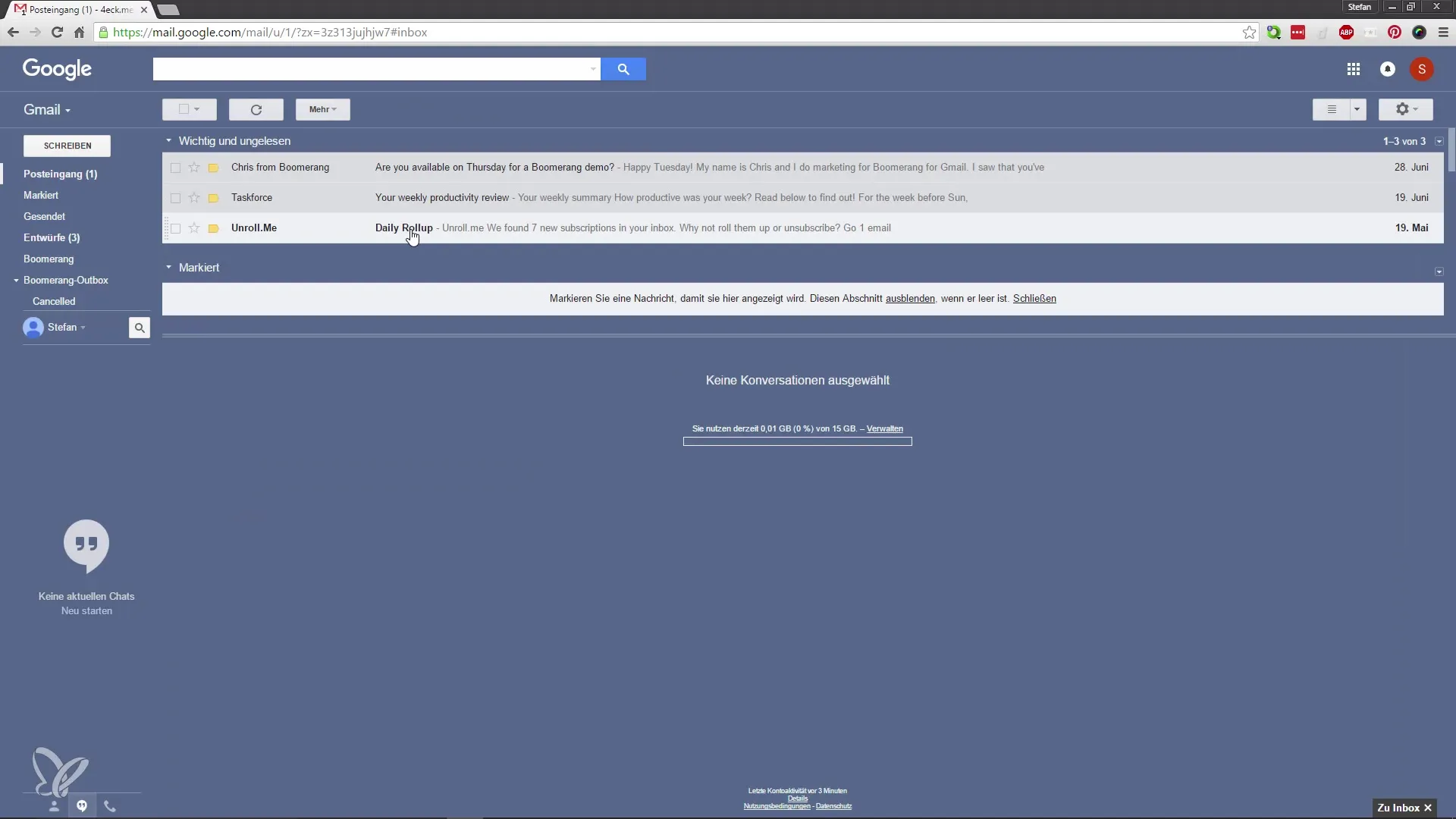
Namun, saya pribadi biasanya lebih memilih tampilan vertikal, karena itu memberi saya lebih banyak kenyamanan. Pada akhirnya, Anda harus memutuskan sendiri tampilan mana yang terbaik untuk Anda. Saya sarankan untuk mencobanya dan memilih yang paling Anda sukai.
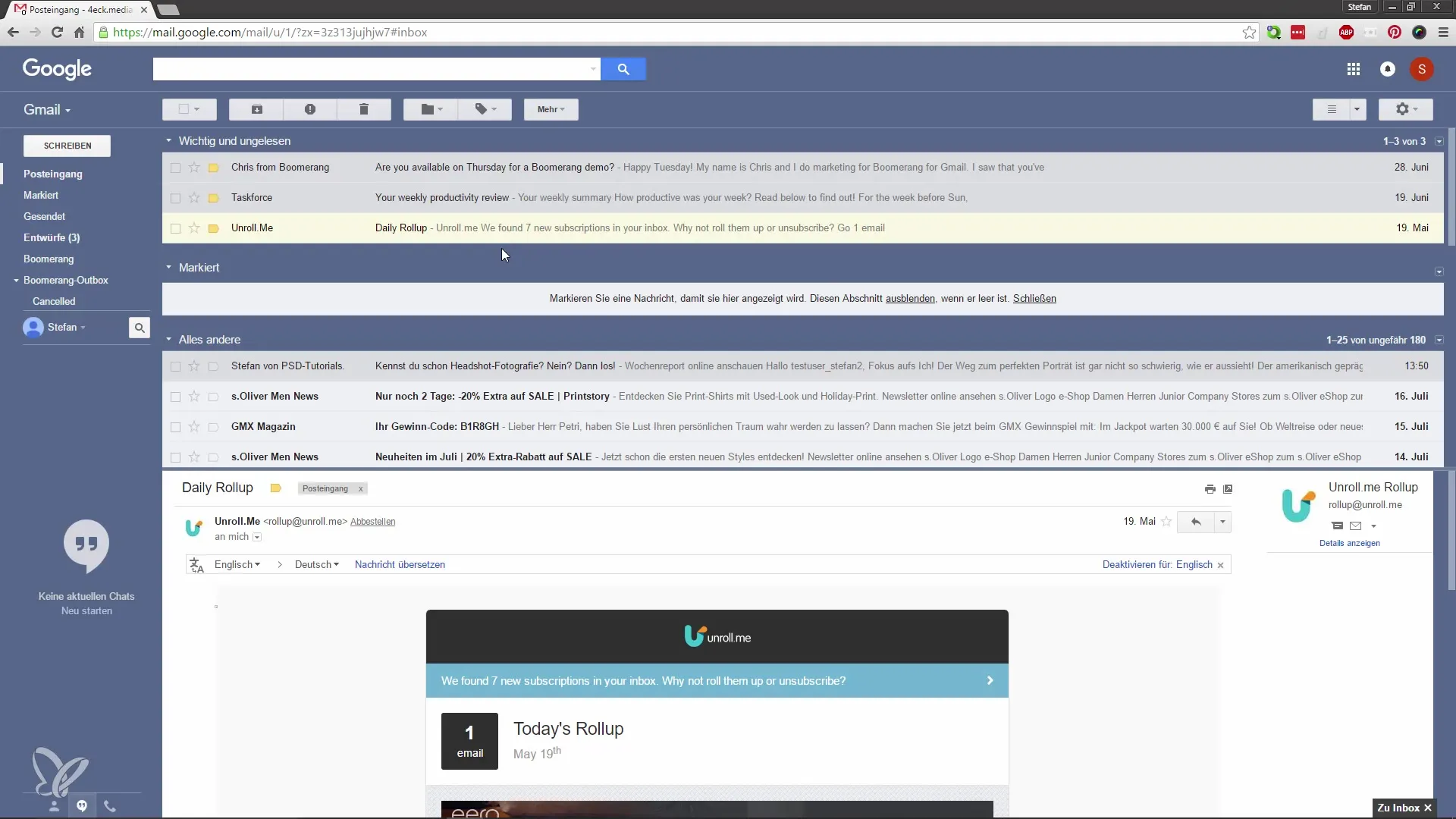
Ringkasan – Menggunakan Google Mail Lebih Produktif – Mengoptimalkan Tampilan E-Mail
Dalam panduan ini, Anda telah mempelajari langkah-langkah untuk mengaktifkan jendela pratinjau di Google Mail. Dengan fitur ini, Anda mendapatkan gambaran yang lebih baik tentang E-Mail Anda dan dapat berurusan dengan kotak masuk Anda dengan lebih efektif. Bereksperimenlah dengan berbagai tampilan dan temukan mana yang paling cocok untuk Anda.
Pertanyaan yang Sering Diajukan
Bagaimana cara mengaktifkan jendela pratinjau di Google Mail?Masuk ke pengaturan, klik ikon gir, lalu pilih "Labs" dan aktifkan jendela pratinjau.
Apa manfaat jendela pratinjau?Anda dapat tetap melihat E-Mail Anda saat membaca konten dari satu E-Mail.
Bagaimana cara mengubah tampilan E-Mail?Setelah mengaktifkan jendela pratinjau, Anda dapat memilih antara tampilan vertikal dan horizontal.


